Med utgåvan av iTunes 11 har Apple gjort några betydande justeringar av mediaspelaren. Medan Apple har tagit bort några saker, inklusive Cover Flow och iTunes DJ, har det erbjudit ett antal andra funktioner som en ny uppspelningsfunktion och ett radikalt förändrat MiniPlayer-fönster. Även om det finns några större förändringar i programmet, är kärnan i iTunes fortfarande kvar; Det finns dock några hiccups du kan stöta på när du använder den som kräver små beteendejusteringar från din sida att komma åt. Det här kan vara så enkelt som att klicka på ett nytt alternativ eller välja en funktion från en meny.
När du spelar låtar kommer standardalternativen att dubbelklicka på en titel eller välja den och trycka på Play-knappen att gå och att byta till en ny sång på ett liknande sätt borde fungera också. Apples nya Up Next-funktion tar nu prioritet när den används, så detta beteende ändras om du använder den här funktionen.
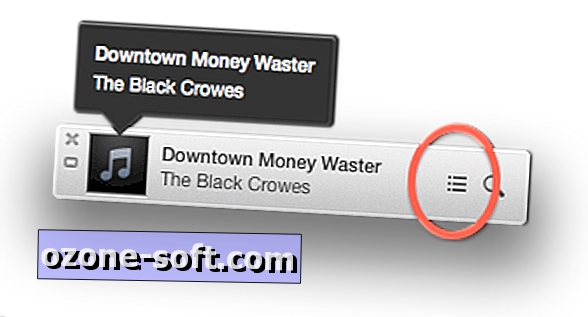
Om du till exempel har ett album som Vivaldi's "The Four Seasons" spelar och i mitten önskar att Michael Jacksons "Bad" är nästa så kan du högerklicka på den här låten eller klicka på pilen bredvid namnet och välj "Spela nästa" eller "Lägg till upp nästa" för att lägga till den i listan Uppåt nästa sida och få den eller andra att spela när den aktuella låten är över innan iTunes återgår till "The Four Seasons". Du kan också lägga till låtar i den här spellistan direkt genom att hålla Alternativ-knappen och klicka på plus-knappen som visas bredvid sitt namn i iTunes-biblioteket.
Om du försöker den här funktionen betyder prioriteringen av Up Next iTunes att du får en varning för att antingen spela genom den aktuella låten eller radera listan Upp nästa om du försöker ändra låtar. Utan att vara bekant med Upp Nästa kan denna varning först inte ge stor mening först, men innebär helt enkelt att du redan har skapat en tillfällig spellista med låtar för att spela nästa. Medan denna varning tillhandahåller alternativen för hantering av denna situation, tills du blir van vid Upp Nästa kan du stöta på det här felet några gånger.
Läs mer på funktionen Upp Nästa och hur du använder den.
En annan egenskap som Apple har ändrat lite är iTunes Genius-alternativ för att skapa föreslagna spellistor baserat på din tillgängliga musik och det aktuella sångvalet. För att göra detta, klicka helt enkelt på pilen bredvid ett låtnamn (eller högerklicka på det) och välj "Start Genius;" en ny aktiv spellista kommer att genereras. Alternativt kan du välja alternativet "Genius Mixes" i sidofältet för att få ett antal sådana spellistor baserat på genren i ditt bibliotek. När du spelar kan låtarna i dessa spellistor hanteras i menyn Upp Nästa.
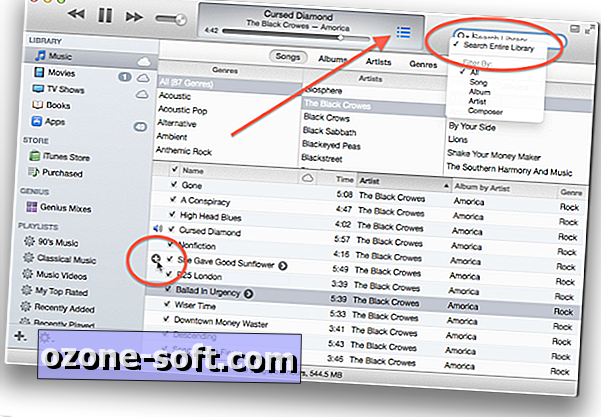
iTunes-sökfunktionen har också genomgått vissa ändringar, där den nu som standard listar resultat i en undermeny i sökfältet. Den här menyn erbjuder ett liknande tillvägagångssätt på menyn Upp Nästa, där du kan klicka på plus-symbolen bredvid en låt eller albumlista för att lägga till den i uppspelningslistan Upp Nästa, eller klicka på pilen bredvid låten för fler alternativ, t.ex. att skapa en Genius-spellista baserat på låtvalet.
Om du klickar på sökmenyns spyglass ser du alternativ för att begränsa sökningar till låtnamn, kompositör, album och andra kriterier, men dessutom kommer du att se ett alternativ "Sök hela biblioteket" som är aktiverat som standard. Den här funktionen aktiverar de nya menybaserade sökresultaten, men om du istället föredrar det äldre filtreringsalternativet där sökresultaten avslöjas i ditt bibliotek väljer du den här funktionen för att avmarkera och inaktivera den.
Trots de nya funktionerna och tillvägagångssätten i iTunes 11 behåller programmet fortfarande ett antal funktioner i den äldre versionen av iTunes som helt enkelt är dolda eller inaktiverade, vilket innebär att om du föredrar några av de äldre beteenden i iTunes 10 så kommer du kan fortfarande aktivera några av dem. Beviljas, funktioner som Cover Flow och iTunes DJ är inte längre här, men när det gäller gränssnittet kan du tweak det lite för att likna den tidigare iTunes-versionen.
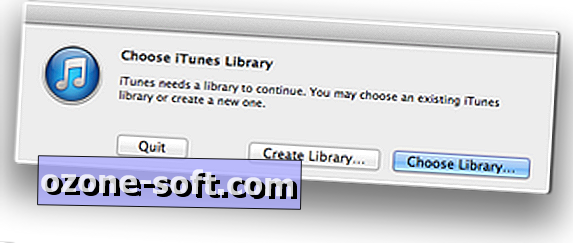
Det första är att ändra sökbeteendet som nämnts ovan, för att filtrera iTunes-biblioteket istället för att tillhandahålla en resultatmeny. Dessutom, när det gäller gränssnittet, kan du aktivera iTunes sidfältet på menyn Visa (som nu returnerar färgade ikoner). Du kan också komma åt samma meny för att visa statusfältet längst ned i iTunes. Tyvärr kan vissa funktioner som bakgrunden i gridvyn inte ändras till de mörkare färgerna som vissa människor föredrar, men även om detta kan vara möjligt genom att tweak dolda inställningsinställningar för iTunes 11 så har det hittills inte visat sig sätt att göra det.
iTunes behåller också några felsökningsfunktioner som kan vara användbara för att hantera ditt iTunes-bibliotek eller tillägg som du har installerat för iTunes. Genom att hålla Alternativknappen när du laddar programmet kommer du att få ett fönster som låter dig välja ett nytt iTunes-bibliotek eller skapa ett, vilket kan vara bekvämt för att hålla låtar separata. Om du till exempel använder GarageBand för att komponera musik och spara kompilerade låtar till iTunes, kanske du vill ha dessa separerade från din andra musik, så det här är bra att ha. Utöver bibliotekets val, genom att hålla Option-Command vid start, laddar du iTunes i Säkerläge för att inaktivera plug-ins från tredje part som kan orsaka problem med programmet.
Det finns en sista funktion i iTunes som, även om den inte är ny, kanske är märkligt underhållande och rolig. Välj alternativet Om iTunes från iTunes-menyn och sedan genom att trycka på Alternativ-knappen kan du vända rullningsriktningen för programmets krediter. Det här är kanske en av de mest värdelösa funktionerna i programmet, men om du befinner dig väldigt uttråkad när som helst kan du använda detta för att titta på krediterna bläddra upp och ner till ditt hjärta.














Lämna Din Kommentar